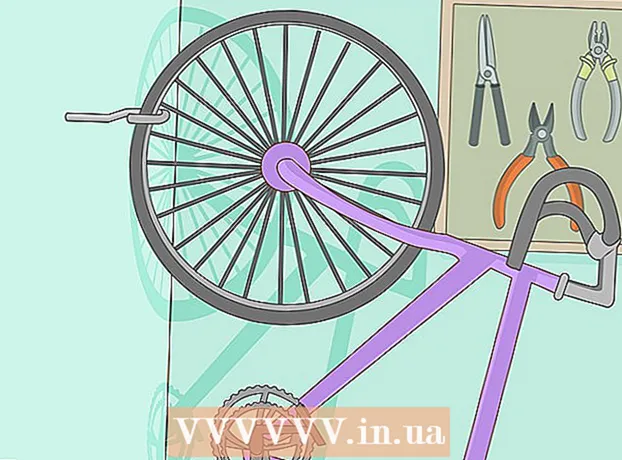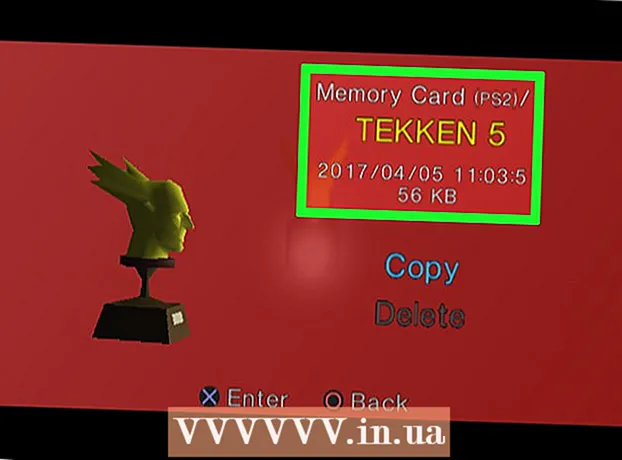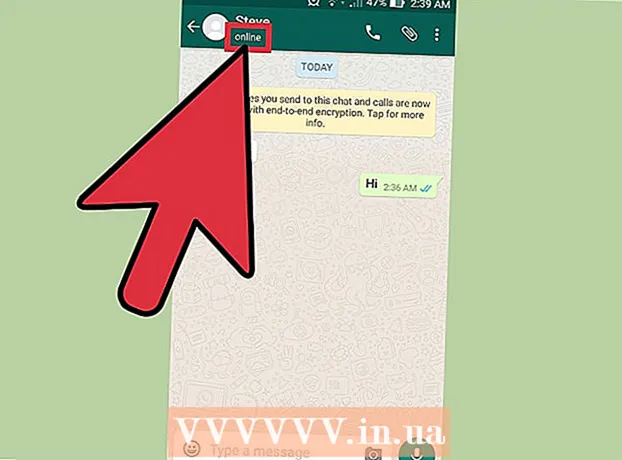Pengarang:
John Stephens
Tanggal Pembuatan:
25 Januari 2021
Tanggal Pembaruan:
1 Juli 2024
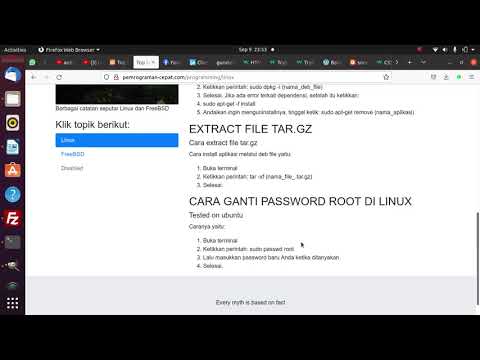
Isi
Artikel wikiHow ini menjelaskan cara mengubah kata sandi root di sistem operasi Linux, yang dapat diterapkan jika Anda mengingat kata sandi saat ini atau tidak dapat mengingat kata sandi root Anda.
Langkah
Metode 1 dari 2: Tempat mengingat kata sandi root saat ini
Buka jendela terminal. Untuk membuka jendela ini, tekan Ctrl+Alt+T, untuk membuka jendela terminal baru yang memiliki Command Prompt (command line interpreter) di sebagian besar lingkungan desktop Linux.
- Jika Anda tidak menggunakan lingkungan desktop, Anda sudah menggunakan Command Prompt, jadi lanjutkan ke langkah berikutnya.

Tipe su di Command Prompt, lalu tekan ↵ Masuk. Arus Kata sandi: akan terbuka di bawah Command Prompt.
Ketik kata sandi root Anda saat ini, lalu ketuk ↵ Masuk. Setelah kata sandi disetujui, Anda akan kembali ke Command Prompt sebagai pengguna root.- Jika Anda memasukkan kata sandi yang salah, jalankan su dan coba lagi.
- Kata sandi peka huruf besar / kecil.

Tipe passwd dan tekan ↵ Masuk. Arus Masukkan kata sandi UNIX baru: akan muncul di bagian bawah Prompt.
Ketik kata sandi baru dan ketuk ↵ Masuk. Kata sandi yang Anda ketikkan tidak akan muncul di layar.
Ketik ulang kata sandi baru dan klik ↵ Masuk. Anda akan melihat pesan yang mengatakan "kata sandi berhasil diperbarui" (kata sandi berhasil diperbarui).
Tipe keluar dan tekan ↵ Masuk. Langkah ini membantu Anda keluar dari akun root. iklan
Metode 2 dari 2: Di mana tidak mengingat kata sandi root saat ini
Nyalakan ulang komputernya.
tekan E di menu Grub. Menu Grub muncul segera setelah Anda menyalakan komputer Anda. Biasanya menu ini hanya muncul di layar sebentar saja.
- Jika tidak, pukul E sebelum menu Grub menghilang, Anda perlu me-restart komputer Anda dan mencoba lagi.
- Ini dapat dilakukan dengan sebagian besar distribusi Linux populer (misalnya Ubuntu, CentOS 7, Debian). Ada banyak distribusi Linux di luar sana, beberapa di antaranya tidak terkenal. Jika Anda tidak dapat beralih ke mode pengguna tunggal dengan cara ini, Anda perlu mengunjungi situs web distribusi Anda untuk melihat petunjuk khusus untuk sistem Anda.
Gulir ke bawah ke baris yang diawali dengan linux / boot. Tekan tombolnya ↑ dan ↓ untuk melakukan ini. Anda perlu mengedit baris ini untuk memulai dalam mode pengguna tunggal.
- Di CentOS dan beberapa distribusi lain, baris perintah dapat dimulai linux16 sebagai gantinya linux.
Pindahkan kursor ke akhir baris. Tekan tombolnya →, ←, ↑, dan ↓ untuk segera menyusul ro.
Tipe init = / bin / bash setelah ro. Sekarang akhir baris terlihat seperti ini:
ro init = / bin / bash.- Perhatikan jarak di antara keduanya
ro daninit = / bin / bash.
- Perhatikan jarak di antara keduanya
tekan Ctrl+X. Langkah ini menyebabkan sistem melakukan boot secara langsung sebagai Command Prompt terdesentralisasi tingkat root dalam mode pengguna tunggal.
Tipe pasang -o remount, rw / Buka Prompt dan tekan ↵ Masuk. Langkah ini memasang sistem file dalam mode baca-tulis.
Tipe passwd di Prompt dan tekan ↵ Masuk. Saat mem-boot dalam mode pengguna tunggal, Anda akan memiliki akses root, jadi tidak perlu menulis apa pun ke perintah. passwd.
Ketik kata sandi root baru dan tekan ↵ Masuk. Karakter yang Anda ketik tidak akan ditampilkan di layar. Ini normal.
Ketik ulang kata sandi baru dan klik ↵ Masuk. Ketika sistem mengkonfirmasi bahwa Anda telah memasukkan kembali kata sandi yang benar, Anda akan melihat "kata sandi berhasil diperbarui" (kata sandi berhasil diperbarui).
Tipe reboot –f dan tekan ↵ Masuk. Perintah ini membantu dalam boot ulang sistem normal. iklan
Nasihat
- Kata sandi Anda harus terdiri dari 8 karakter atau lebih, kombinasi dari banyak huruf (huruf besar dan kecil), angka dan karakter khusus.
- Untuk mengubah kata sandi untuk pengguna lain, gunakan su untuk melakukan root dan mengetik passwd
.